在如今的通信时代,Telegram已成为一个非常流行的即时通讯工具,因其强大的隐私保护和功能多样性受到许多用户青睐。本指南将为您提供详细的步骤,帮助您顺利在苹果设备上下载和安装Telegram。
telegram 文章目录
在苹果设备上下载Telegram的最直接方式是通过App Store。以下是具体步骤:
1.1 打开App Store
在您的iPhone或iPad上,找到并点击“App Store”图标,通常位于主屏幕或应用程序文件夹中。App Store界面将呈现多种分类应用,您可以在这里搜索或浏览。
1.2 搜索Telegram
在App Store的底部,有一个放大镜形状的“搜索”选项。点击进入后,在搜索框中输入“Telegram”,并点击搜索。您会看到与Telegram相关的多个应用程序列表。
1.3 选择并下载
在搜索结果中,找到官方的Telegram应用,通常由Telegram Messenger LLP发布。点击“获取”按钮,系统可能会提示您输入Apple ID密码或使用Face ID、Touch ID进行确认。下载将自动开始,完成后会在您的主屏幕上显示Telegram图标。
下载完成后,需要进行应用的安装与设置。
2.1 找到Telegram图标
一旦下载完成,在主屏幕上找到Telegram图标,图标是一个蓝色背景的纸飞机。点击图标以打开应用程序。
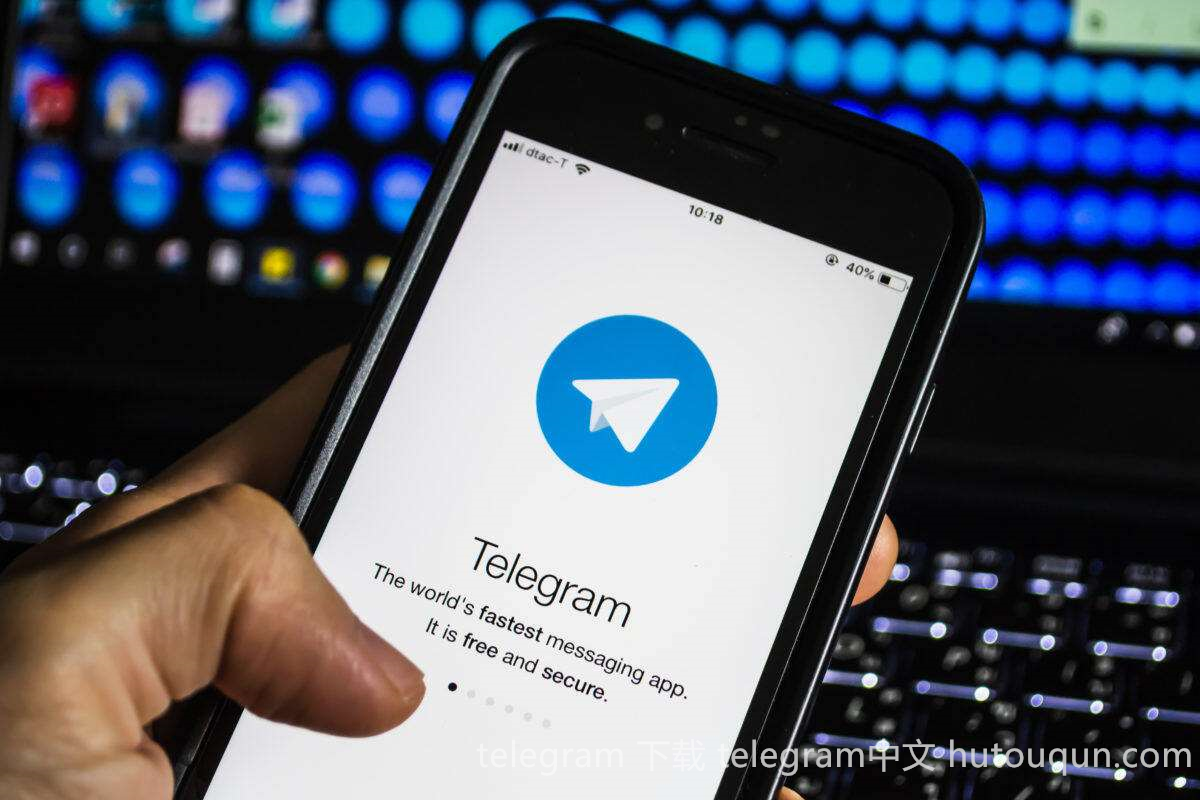
2.2 允许必要的权限
首次打开时,Telegram会请求访问您的联系人、照片和通知等权限。这些权限对使用应用程序的各项功能至关重要。选择“允许”,这样您才能更方便地使用聊天功能。
2.3 设置账户
接下来,您需要创建一个Telegram账户。输入您的手机号码,并按照屏幕上的提示进行身份验证。输入验证码后,您将完成设置,并可以开始使用Telegram。
在下载和安装过程中,可能会遇到一些常见问题。以下问题及解决方案将对您有所帮助。
问题1: 下载过程中遇到错误
如果在下载过程中出现错误消息,尝试以下步骤:
3.1 检查网络连接
确保您的设备连接到互联网。无论是在Wi-Fi还是移动数据网络下,网络稳定性都是下载的关键因素。如果网络不佳,尝试重新连接或切换网络。
3.2 清理存储空间
请检查您的设备存储空间是否足够。如果空间不足,移除不必要的应用或文件,释放出足够的存储以供下载和安装Telegram。
3.3 更新系统版本
确保您的设备运行的是最新的iOS版本。前往“设置” > “通用” > “软件更新”,查看是否有可用更新。在更新后重试下载Telegram。
问题2: 安装后无法登陆
如果在登陆时遇到问题,可以尝试以下方式:
3.1 确认手机号码准确
在输入手机号码时,确认您选择了正确的国家/地区代码,并确保号码是最新的。
3.2 发送验证码等待时间
若未收到验证码,检查手机信号是否良好。若仍未收到,选择重新发送验证码,系统通常会在几分钟内提供。
3.3 查看网络状态
再次确认网络连接是否正常。如果网络不稳定,可能会影响验证码的接收与登录流程。
在苹果设备上下载与安装Telegram并不复杂,但若遇到问题,通常只需检查网络或确认设置即可解决。通过以上详细步骤,您可顺利享受Telegram的强大功能,建立更加方便的通信联系。若您仍有疑问,访问Telegram官网获取更多帮助与支持。